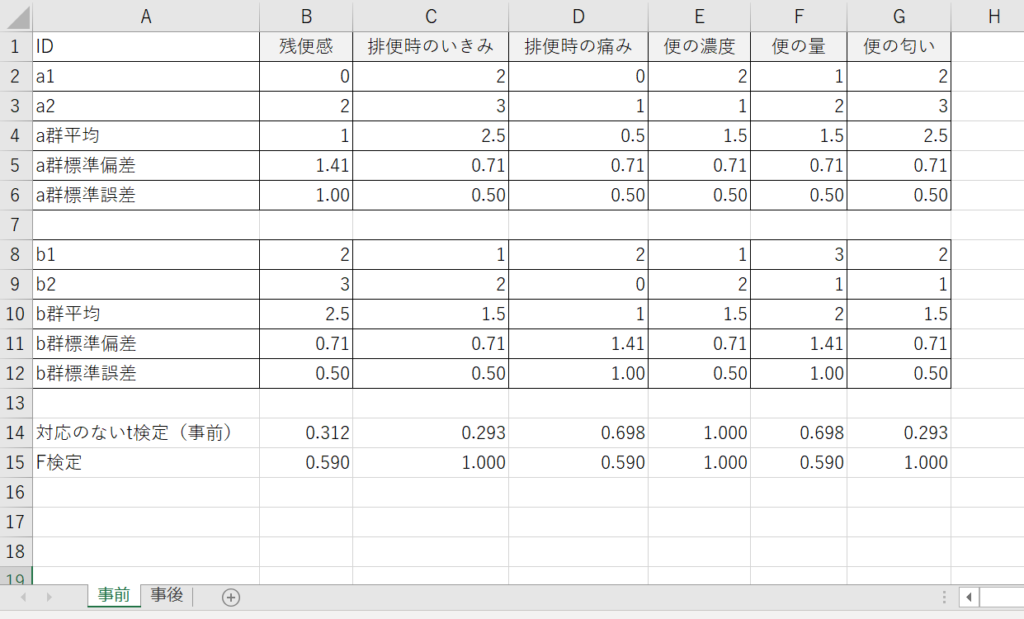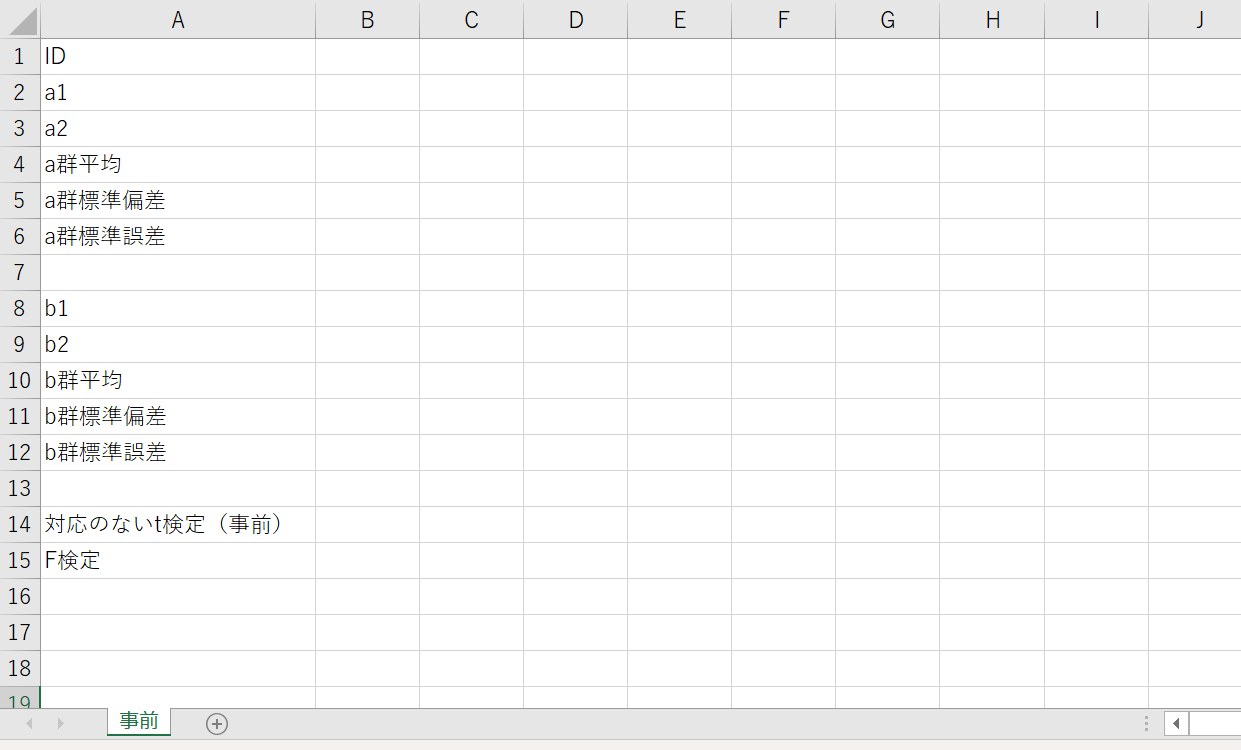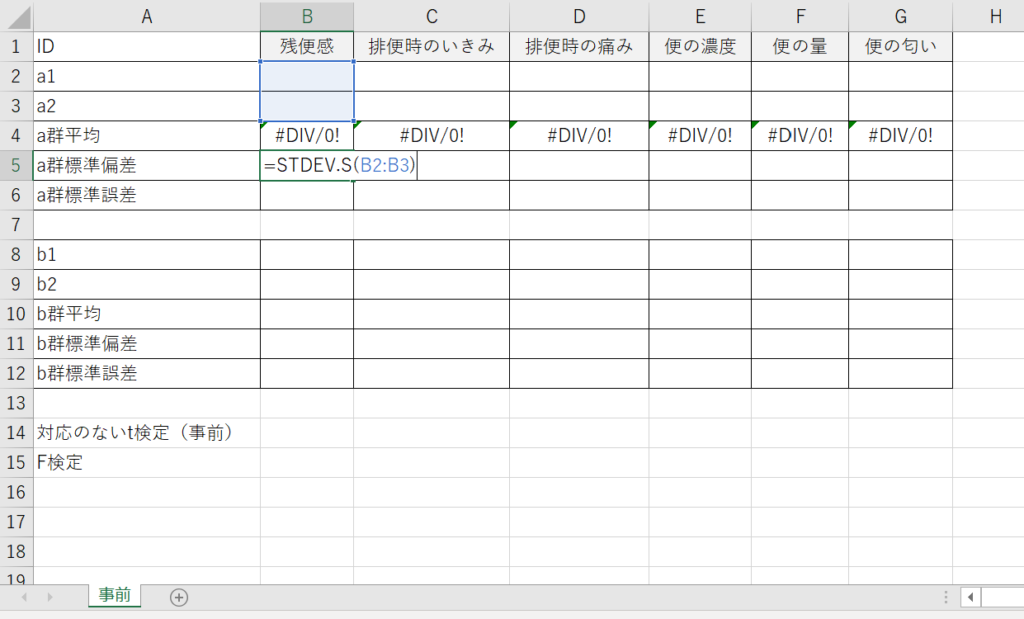試験物による有意差があるかを確認するには、「試験物の摂取前」と「試験物の摂取後」の値を比較する必要があります。そこで、的確な比較ができるように、測定結果の正しい入力方法を理解しましょう。
ここでは、質問紙の結果の入力のみを解説しています。血液検査、肌質測定や糞便分析などをした場合も、それらのデータは分かり次第速やかに入力を済ませて下さい。この項では、測定結果を入力する表を作る「表の作成」、それから、実際に測定結果を入力していく「結果の入力」の2つに分けて、順を追って説明していきます。
表の作成
既に既存のシートがある場合、それを使い回すことが圧倒的に早く、まずは参考となるエクセルファイルが入手できないかを最優先で検討して下さい。以下は、ゼロから入力する必要がある場合のケースを解説しています。
①新規シートに、画像を参考にして被験者のIDや文字列「a群平均」等の項目を入力します(事前測定に参加しなかった被験者がいた場合も、IDは書いておきます)。
次に〈A列〉と〈B列〉の間でダブルクリックをし、文字列がすべて表示されるように線幅を自動調整します。
また、〈Sheet1〉の上で右クリックをし〈名前の変更〉から、「Sheet1」を「事前」に変更しておきます。
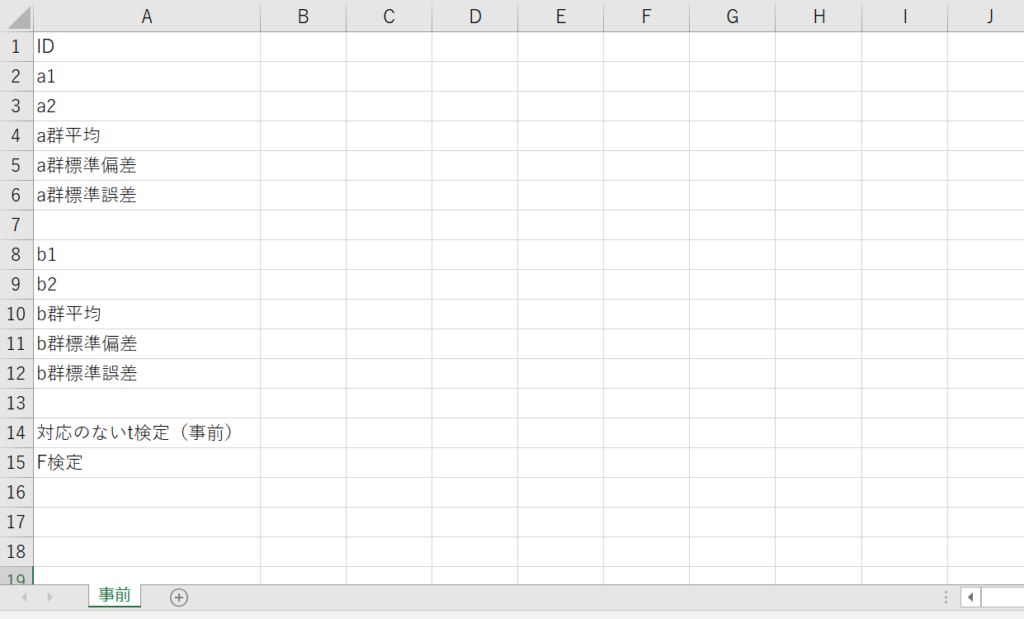
②画像を参考にして、質問紙で問われている項目を1つずつ入力します(このとき、質問紙の項目名が長い場合は省略するなどして工夫します)。
適宜列間でダブルクリックをし列幅を調整したり、〈中央揃え〉で表示したり、任意でセルを塗りつぶします。
これらの調整後、a群全体を選択し、〈罫線〉より〈格子〉を選択します。b群全体も同様の操作をして格子で囲みます。
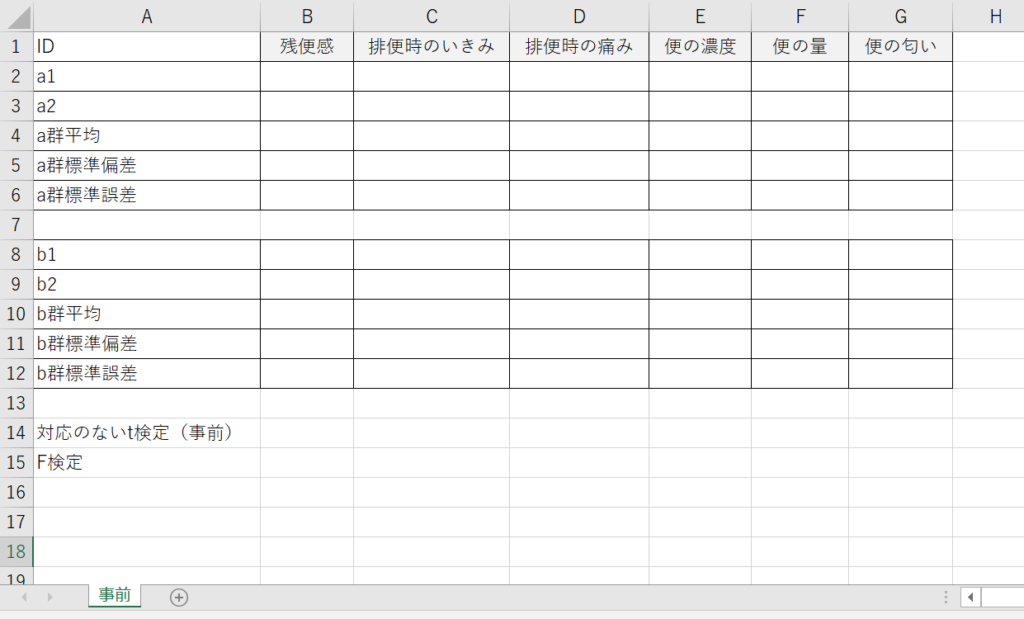
③〈a群平均〉の行のうち一番左の項目のセルを選択します。
「=AVERAGE(」と入力し、平均値を求めたい範囲を選択し、「)」を入力後ENTERキーを押します。(エラー「#DIV/0!」が表示されますが、先に進んでよいです)
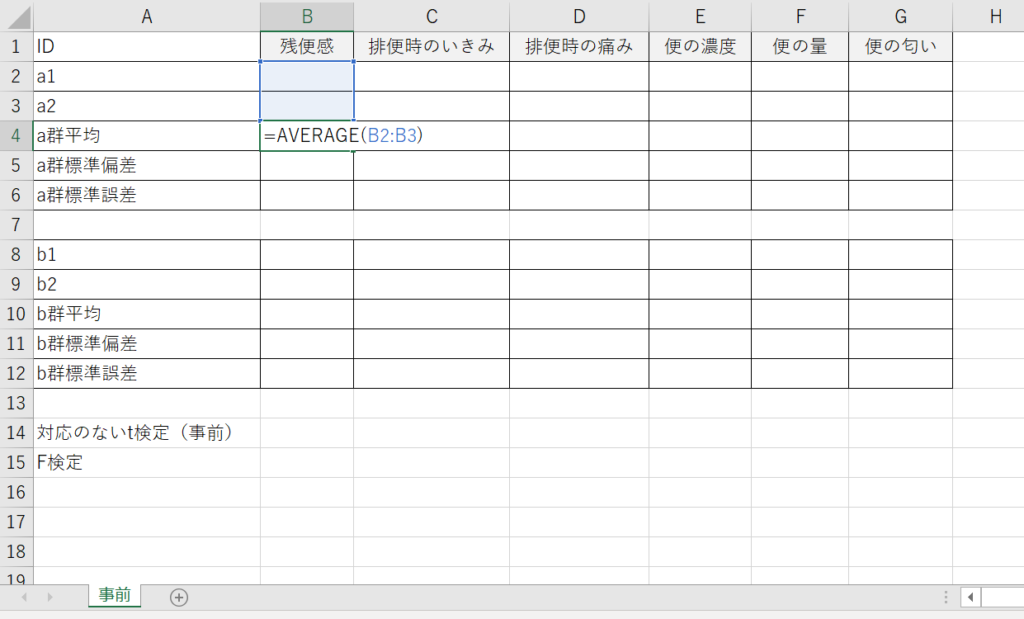
その後、このセルの右下にカーソルを持ってきた際に表示される十字キーを選択し、一番右の項目のセルまでドラッグすることで、数式のコピーを行います。
④〈a群標準偏差〉の行のうち一番左の項目のセルを選択します。
「=STDEV.S(」と入力し、標準偏差を求めたい範囲を選択し、「)」を入力後ENTERキーを押します。
その後、前回と同じ操作で数式のコピーを行います。
⑤〈a群標準誤差〉の行のうち一番左の項目のセルを選択します。
「=STDEV.S(」と入力し、標準誤差を求めたい範囲を選択し、「)/SQRT(COUNT(」を入力後、再び標準誤差を求めたい範囲を選択し、「))」を押してENTERキーを押します。
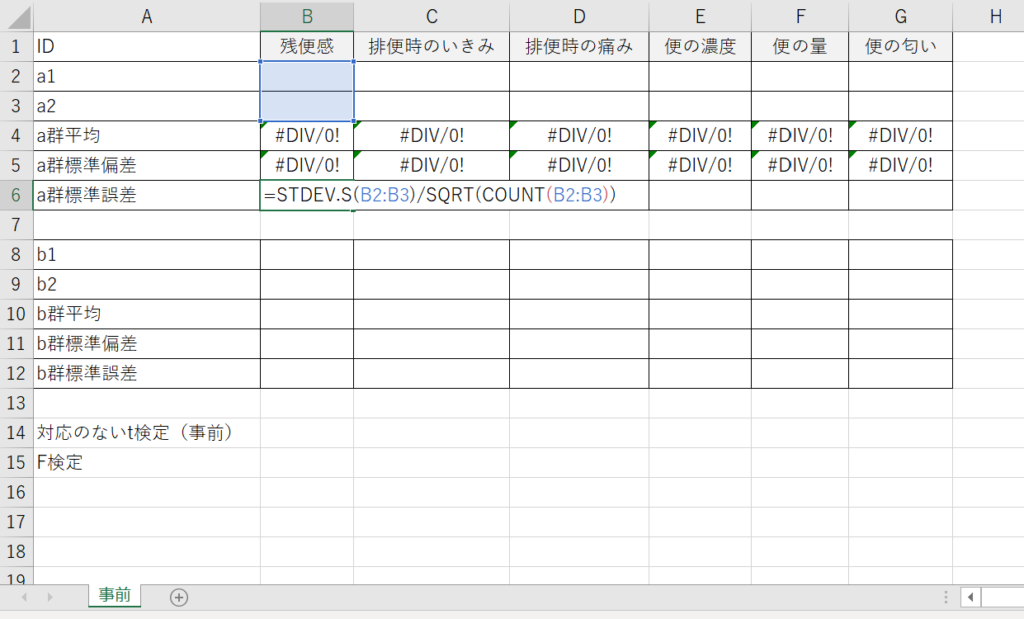
その後、前回と同じ操作で数式のコピーを行います。
⑥〈b群平均〉は③、〈b群標準偏差〉は④、〈b群標準誤差〉は⑤をそれぞれ参考にして同様の手順で入力します。それぞれ数式のコピーも行っておきます。
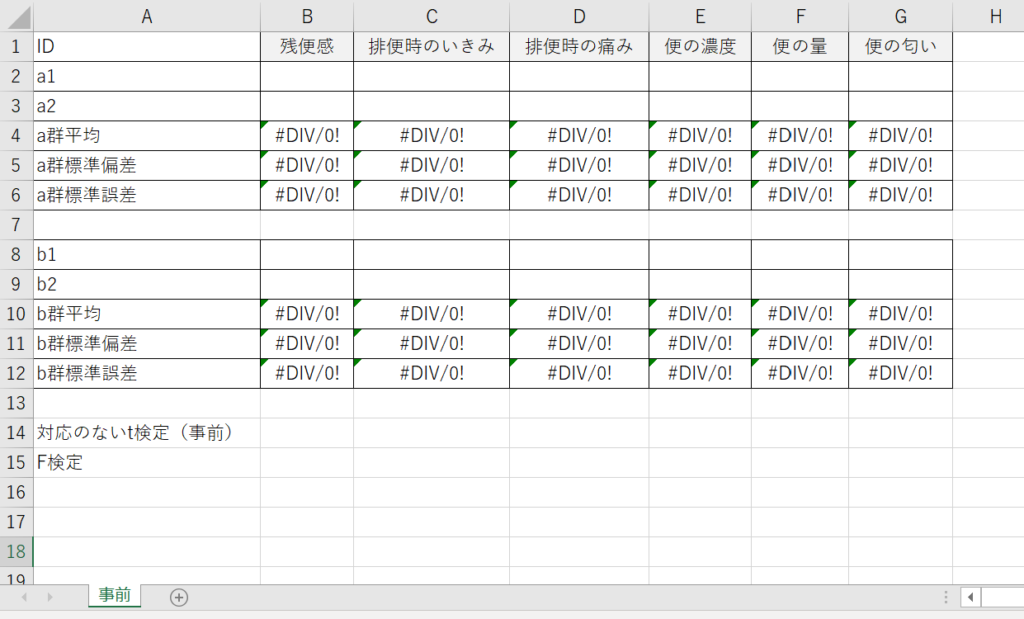
⑦〈対応のないt検定(事前)〉の行のうち一番左の項目のセルを選択します。
「=TTEST(」と入力し、a群の範囲を選択し、「,」を入力後b群の範囲を選択してから、「,2,2)」を入力し、ENTERキーを押します。
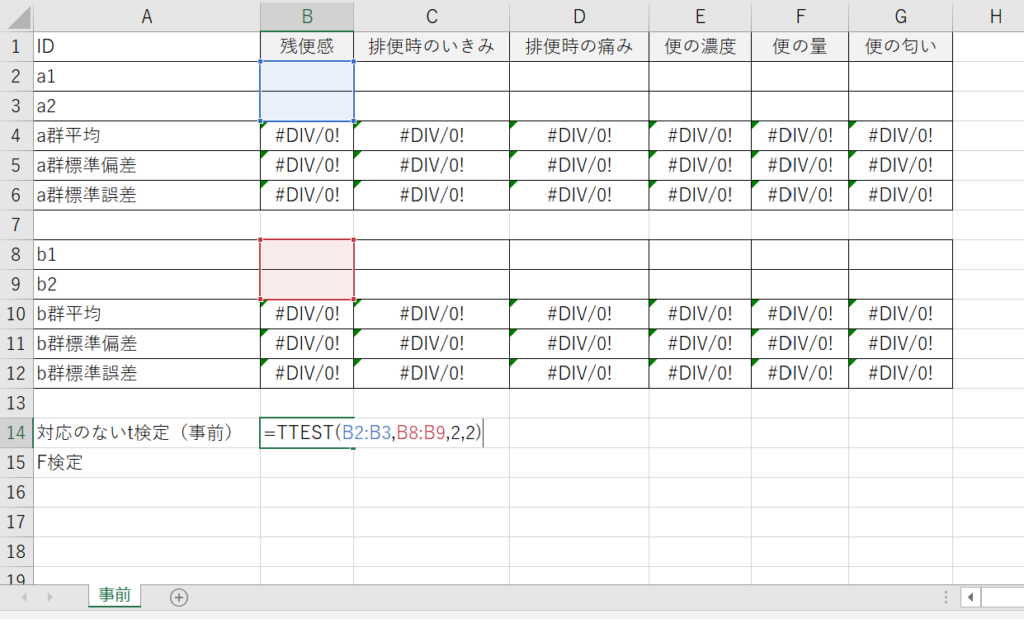
その後、数式のコピーを行います。
⑧〈F検定〉の行のうち一番左の項目のセルを選択します。
「=F.TEST(」と入力し、a群の範囲を選択し、「,」を入力後b群の範囲を選択してから、「)」を入力し、ENTERキーを押します。
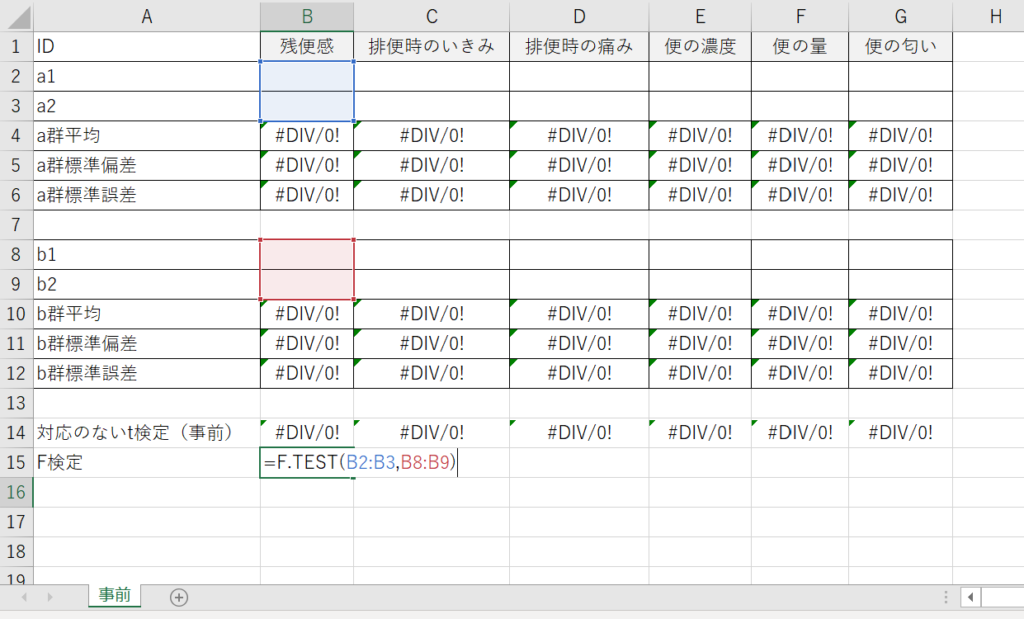
その後、数式のコピーを行います。
⑨〈事前〉のシート上で右クリックし〈移動またはコピー〉を選択します。
〈(末尾へ移動)〉を選択し、〈コピーを作成する〉にチェックを入れて〈OK〉を押します。
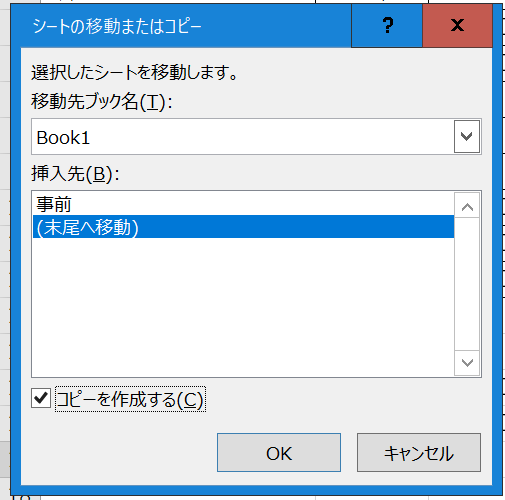
次に、複製された〈事前(2)〉のシート名を①と同様の手順で〈事後〉に変更します。
そのままシート〈事後〉が選択されていることを確認し、「対応のないt検定(事前)」を「対応のないt検定(事後)」に変更します。
また、「対応のないt検定(事後)」の前に新たに2列を挿入し、「A群対応のあるt検定」「B群対応のあるt検定」と記入します。
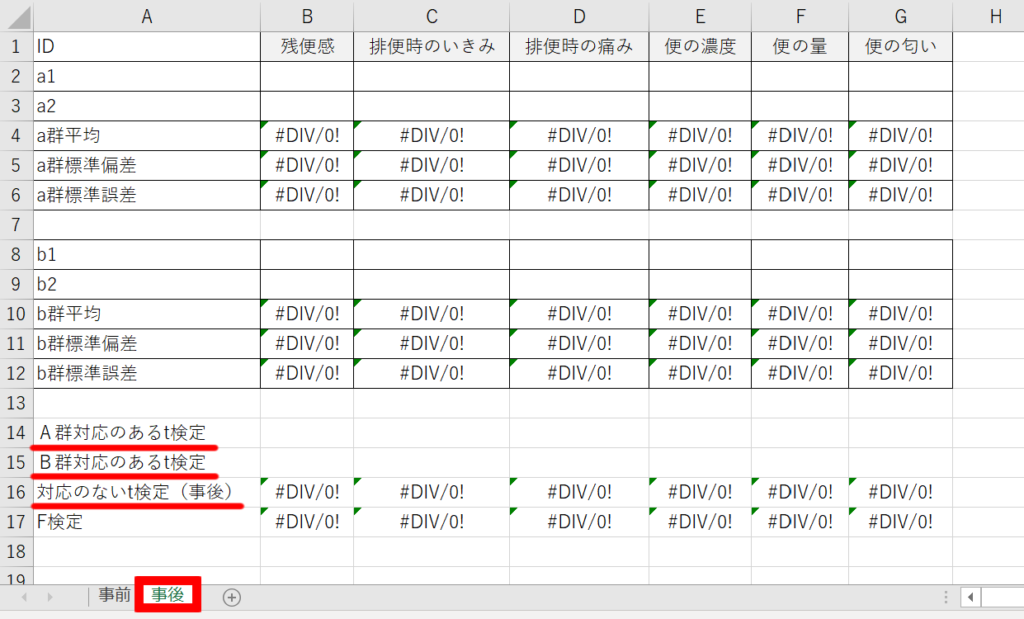
⑩〈A群対応のあるt検定〉の行のうち一番左の項目のセルを選択します。
「=TTEST(」と入力し、 シート〈事前〉に切り替えてa群の範囲を選択後、「,」を入力しシート〈事後〉に切り替えて、同じくa群の範囲を選択してから、「,2,1)」を入力し、ENTERキーを押します。
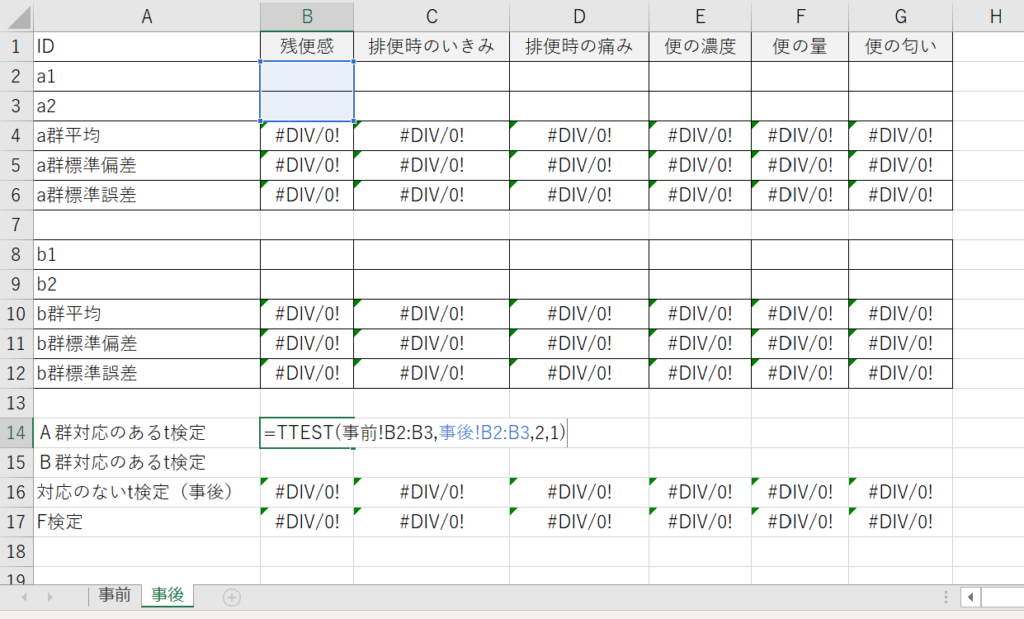
その後、数式のコピーを行います。
⑪〈B群対応のあるt検定〉の行のうち一番左の項目のセルを選択します。
「=TTEST(」と入力し、シート〈事前〉に切り替えてb群の範囲を選択後、「,」を入力したら再びシート〈事後〉に切り替えて、同じくb群の範囲を選択し、「,2,1)」を入力後ENTERキーを押します。
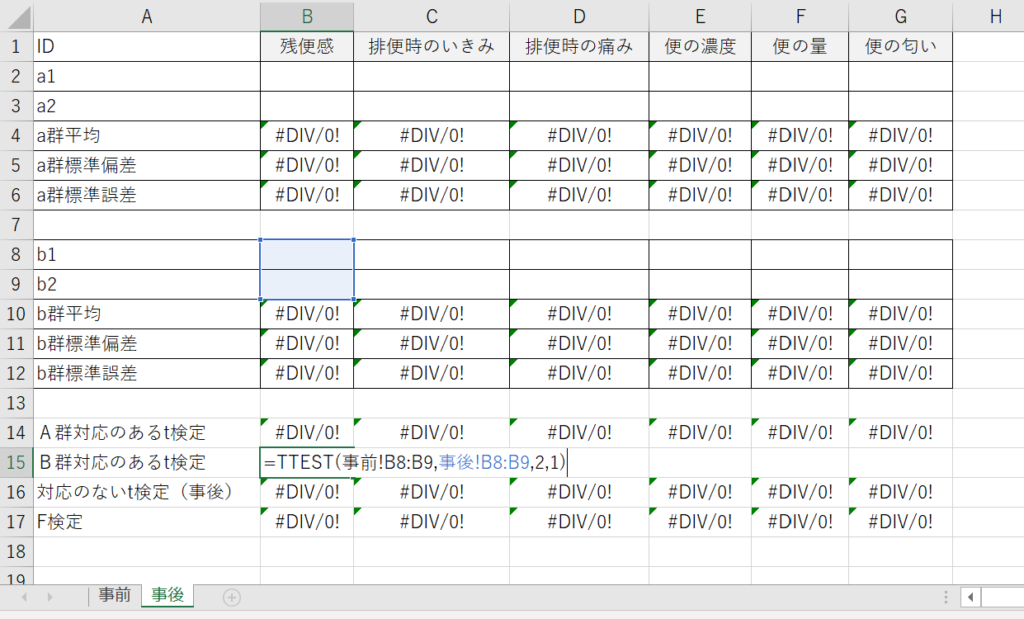
その後、数式のコピーを行います。
結果の入力
事前測定の結果を〈事前〉に入力していきます。ただし、VAS式の質問紙とそれ以外の質問紙では入力方法が異なるので、それらを別々に紹介します。
また、質問紙が複数ある場合は、作成した表を複製してから使用するとよいです。
VAS式の質問紙
①10cmのスケールに定規をあてて、モニターの方の引いた線がどの地点にあるかmm単位で入力します。
※ここで入力ミスをすると正しい結果が得られないので、間違いがないか確認しながら作業を進めましょう。
※事前測定に参加していないモニターの項目は何も記入しないでください。
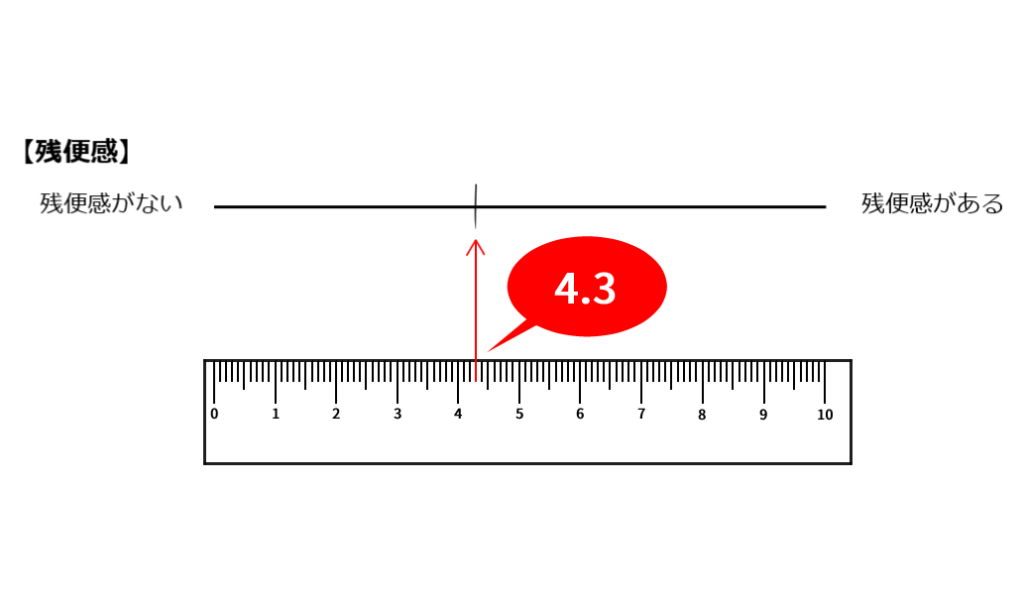
②A群もB群もすべて入力し終えたら、関数を入力したすべての項目にそれぞれの計算結果が表示されます。
これらの項目をドラッグして、〈数値〉より〈小数点以下の表示桁数を減らす〉を何回かクリックして、有効数字3桁になるように調節します。
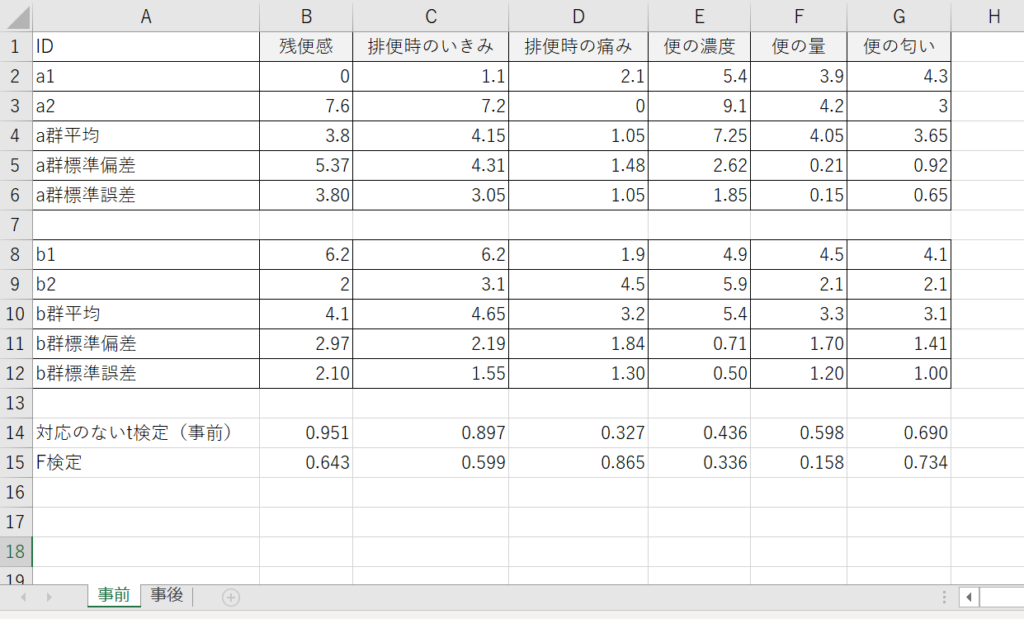
VAS式以外の質問紙
①シート〈事前〉が選択されているか確認して、選択されている(○が付けられている)数値を入力します。
※ここで入力ミスをすると正しい結果が得られないので、間違いがないか確認しながら作業を進めましょう。
※事前測定に参加していないモニターの項目は何も記入しないでください。
②A群もB群もすべて入力し終えたら、関数を入力したすべての項目にそれぞれの計算結果が表示されます。
これらの項目をドラッグして、〈数値〉より〈小数点以下の表示桁数を減らす〉を何回かクリックして、有効数字3桁になるように調節します。